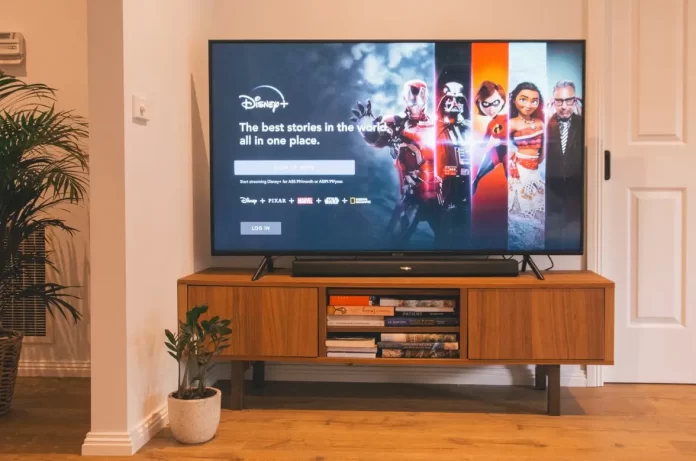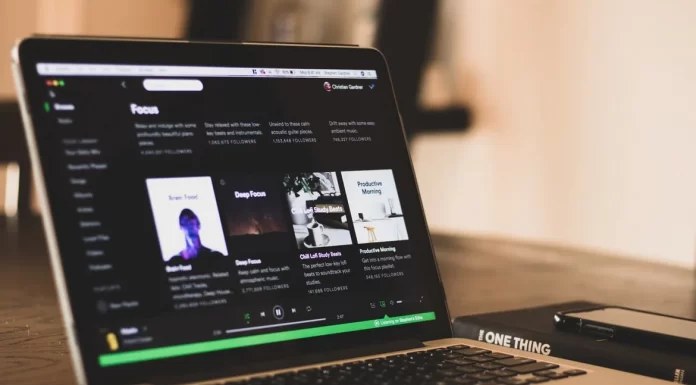Днес има много добри производители на интелигентни телевизори. Когато избират, хората се сблъскват с огромен брой различни оферти от различни марки. Една от най-надеждните и висококачествени е Toshiba. Те произвеждат наистина добри Smart телевизори, с които рядко се срещат някакви проблеми. Но, за да гледате любимите си телевизионни предавания на този телевизор, ще ви е необходима стабилна интернет връзка.
Как да свържете смарт телевизор Toshiba към Wi-Fi
Първото нещо, което трябва да направите, след като включите телевизора си, е да го свържете с интернет. За целта има два начина за свързване чрез Wi-Fi или с кабел. Всеки от тези начини има своите недостатъци и предимства, като например свързването чрез Wi-Fi е много по-лесно, трябва само да натиснете няколко бутона на дистанционното управление и можете да поставите телевизора си по всяко време, никакъв кабел няма да ви пречи. В същото време кабелната връзка с интернет е много по-стабилна и по-бърза. Можете да гледате каквото искате, без да има забавяне на интернет връзката.
Как да осъществите Wi-Fi връзка
Най-разпространеният избор все още е кабелната Wi-Fi връзка, тъй като е по-лесна и по-бърза. За да свържете своя телевизор Toshiba Smart TV с интернет чрез Wi-Fi, трябва да следвате следните стъпки:
- Натиснете бутона Home на дистанционното управление
- Изберете Настройки на вашия Toshiba Smart TV
- Използвайки клавишите със стрелки на дистанционното управление, изберете опцията за мрежа
- Изберете типа на мрежата и след това името на вашата мрежа.
- Натиснете домашната си мрежа и въведете паролата, като използвате клавиатурата на екрана и дистанционното управление.
- Натиснете OK на дистанционното управление
- Ако това е успешно, в долната част на екрана ще се появи индикатор за връзка.
Как да осъществите кабелна връзка
Ако решите, че трябва да направите връзката с проводник, това също е лесен процес, следвайте тези инструкции:
- Използвайте ЕТЕРНЕТ кабел, включете единия му край към телевизора, а другия – към маршрутизатора
- Натиснете бутона Home на дистанционното управление
- Изберете Настройки и отидете на опцията за мрежа
- Изберете типа на връзката кабелно устройство
- Въведете паролата си
- След няколко секунди на екрана ще се покаже състоянието на връзката.
Как да отстранявате проблеми с интернет връзката на вашия Toshiba Smart TV
След като се свържете, телевизорът ще бъде онлайн и няма да има проблем със свързването. Но понякога, ако се свържете чрез Wi-Fi, телевизорът ви просто не иска да се свърже с интернет, независимо колко пъти се опитвате да възстановите връзката. Първо, трябва да се уверите, че сте въвели правилната парола. Ако сте въвели всички данни правилно, но телевизорът не се свързва с Wi-Fi или интернетът не работи, трябва да опитате следните решения:
Нулиране на маршрутизатора
Проблемът може да е грешка в маршрутизатора, като в този случай интернет няма да работи на други устройства. По-добре е да започнете с неговото нулиране, за което ви е необходимо:
- Изключете маршрутизатора от източника на захранване
- Изчакайте няколко минути, преди да го свържете отново
- Включете маршрутизатора си и изчакайте още няколко минути
- Опитайте да свържете отново телевизора към Wi-Fi
- Ако телевизорът е далеч от маршрутизатора, опитайте се да го приближите до него, за да проверите дали сигналът не е твърде слаб, за да се свържете.
Възстановяване на фабричните настройки на вашия Smart TV Toshiba
Ако нищо не помогне, може да се наложи да направите възстановяване на фабричните настройки на вашия телевизор Toshiba Smart. Това не е най-доброто решение, но е най-ефективното и най-често отстранява грешките. Ако извършите нулиране, то ще изтрие всички приложения, настройки и информация, които сте имали на телевизора си. За да направите това, трябва да :
- На дистанционното управление на телевизора натиснете бутона Home
- Използвайте стрелките, за да изберете Настройки
- След това щракнете върху Устройство и софтуер
- Изберете възстановяване на фабричните настройки
- Това може да отнеме няколко минути, след което телевизорът ще се рестартира и ще възстанови фабричните настройки.
Използване на захранваща линия
Ако вашият Toshiba Smart TV е далеч от маршрутизатора, добър начин за решаване на проблема е да използвате захранваща линия. За да получите по-плавно стрийминг изживяване, трябва да усилите Wi-Fi сигнала с помощта на комплект powerline. Такъв комплект включва 2 Ethernet кабела и 2 адаптера. Ето стъпките, които трябва да следвате:
- Включете един от адаптерите в контакта, в който се намира рутерът.
- Свържете Ethernet кабел към адаптера, свързан към маршрутизатора.
- Включете втория адаптер в контакта на стената, където е поставен вашият Smart TV
- След това включете едната страна на Ethernet кабела към адаптера, а другата – към телевизора.
- Вашата интернет връзка трябва да се подобри